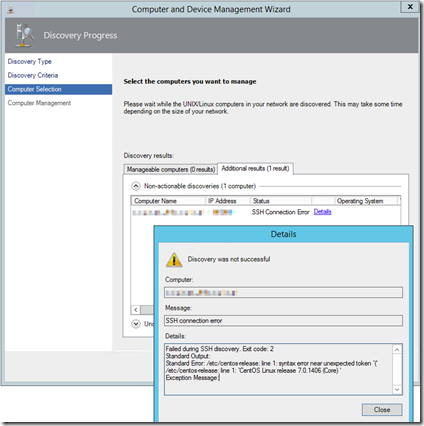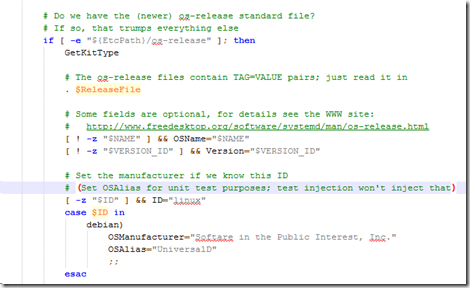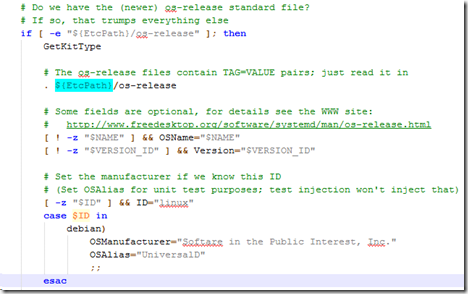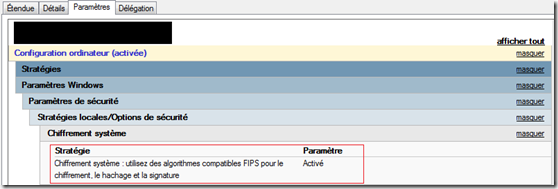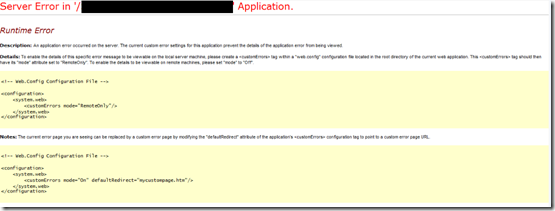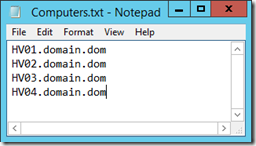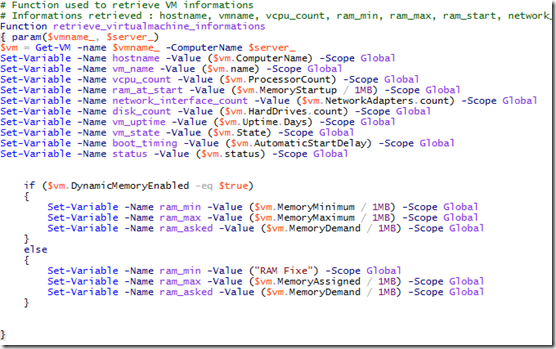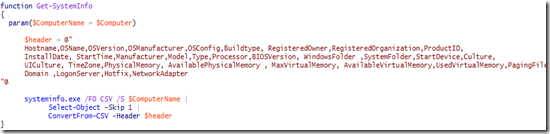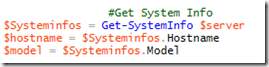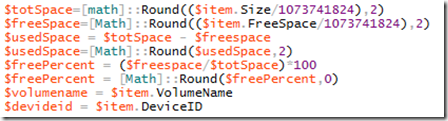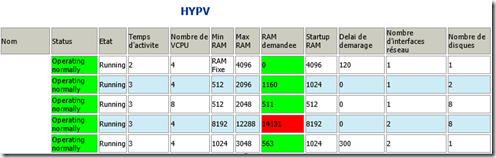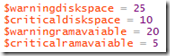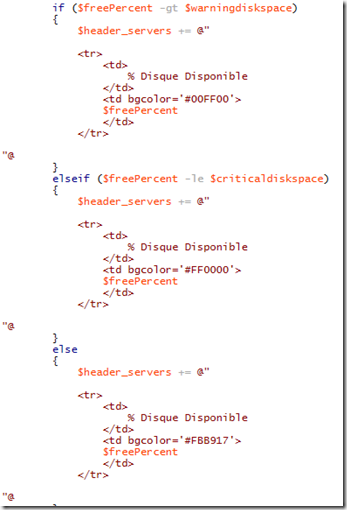A l’occasion du déploiement d’agents Linux à partir d’une infrastructure SCOM 2012 R2 UR4, un client a rencontré le problème suivant pour les serveurs exécutant la distribution CentOS 7 :
Failed during SSH discovery. Exit code: 2
Standard Output:
Standard Error: /etc/centos-release: line 1: syntax error near unexpected token `(‘
/etc/centos-release: line 1: `CentOS Linux release 7.0.1406 (Core) ‘
Exception Message:
Il reste possible de procéder à une installation manuelle de l’agent, mais cette solution est beaucoup moins pratique et plus longue.
Pour comprendre d’où provient cette erreur, il est nécessaire de comprendre au préalable que le processus de découverte d’un serveur Linux est réalisé par le script GetOSVersion.sh, disponible dans le dossier d’installation de SCOM : C:\Program Files\Microsoft System Center 2012 R2\Operations Manager\Server\AgentManagement\UnixAgents
Lors de la découverte, ce script est copié et exécuté sur les serveurs à découvrir et tente principalement d’identifier la version de Linux exécutée par le serveur afin d’y déployer l’agent approprié.
Pour ce faire, il cherche à récupérer le contenu du fichier standardisé os-release qui contient des informations sur le système, à l’aide des lignes suivantes dans le cas d’un CentOS :
Le souci, c’est que la variable . $ReleaseFile pointe vers un fichier nommé centos-release qui contient, ô surprise, la ligne CentOS Linux release 7.0.1406 (Core) à la place des informations attendues au format TAG=VALUE.
Informations qui se trouvent par contre bien dans le fichier os-release… il ne reste alors qu’à corriger le script afin qu’il pointe vers le bon fichier, en remplaçant la ligne
. $ ReleaseFile
Par la ligne
. ${EtcPath}/os-release
Ce qui donne ce résultat :
Répétez cette opération sur tous les serveurs du Management Pool Linux et votre découverte ne devrait désormais plus poser de problème!
Attention! Cette modification n’est pas supportée par Microsoft et n’a pas été testée en profondeur, elle pourrait donc provoquer d’autres problèmes dans des contextes différents!
Par ailleurs, il y a de fortes chances que le fichier GetOSVersion.sh soit écrasé lors de l’installation de mises à jour futures. Il serait alors nécessaire de réappliquer la modification détaillée ici, si Microsoft n’apporte pas de correction.
Merci à Stéphane J. pour son implication sur cette problématique Linux assez spécifique!